Win11预览版更新任务栏消失?简单修复教程来了
时间:2025-06-07 23:54:18 115浏览 收藏
**Win11预览版用户注意:任务栏消失、桌面卡死?别慌!** 本文针对Win11预览版更新后可能出现的任务栏消失、桌面卡死等问题,提供了两种简单有效的解决方案。方案一通过修改系统时间和日期,可临时解决问题;方案二则通过命令提示符删除注册表项并重启电脑,从根本上修复bug。无需重装系统,只需几步操作,即可快速恢复Win11的正常使用,提升用户体验。

方案一
开机后进入系统,同时按下Ctrl+L+Shift+Esc组合键启动任务管理器。
在任务管理器中,点击顶部菜单栏中的“文件”,然后选择“运行新任务”,接着在弹出的对话框中输入“control.exe”并确定,以打开控制面板。
在控制面板里,找到并点击“时钟和区域”。
点击“设置时间和日期”,将日期时间调整为9月3日之后的时间(例如9月5日或更晚的时间)。完成设置后重启电脑,问题可以暂时得到解决。
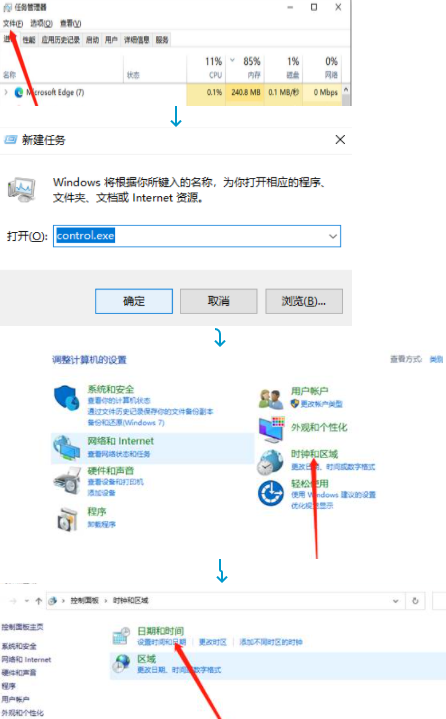
方案二
同时按下Ctrl+Shift+Esc组合键启动任务管理器。
在任务管理器中,依次点击“文件”、“运行新任务”,并在弹出的对话框中输入“CMD”后按确定键,打开命令提示符窗口。
在命令提示符窗口中输入以下命令:reg delete HKCU\SOFTWARE\Microsoft\Windows\CurrentVersion\IrisService /f && shutdown -r -t 0,然后按下Enter键确认。
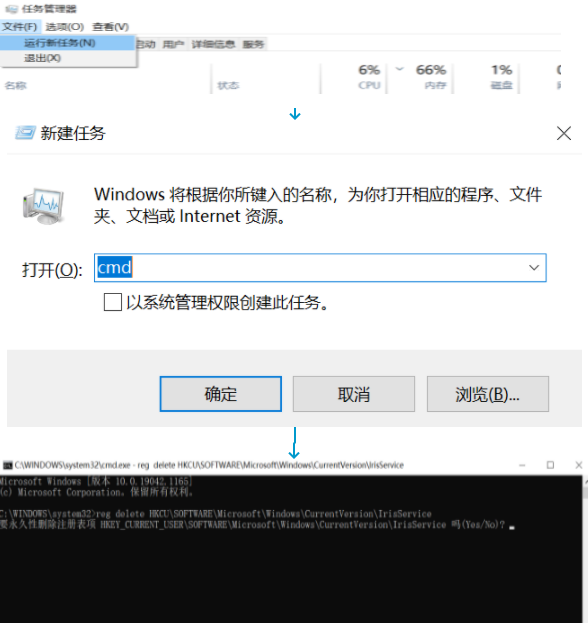
- 系统会自动执行命令,并提示用户重启计算机。完成后,电脑将自动重启。
本篇关于《Win11预览版更新任务栏消失?简单修复教程来了》的介绍就到此结束啦,但是学无止境,想要了解学习更多关于文章的相关知识,请关注golang学习网公众号!
相关阅读
更多>
-
501 收藏
-
501 收藏
-
501 收藏
-
501 收藏
-
501 收藏
最新阅读
更多>
-
467 收藏
-
315 收藏
-
171 收藏
-
210 收藏
-
457 收藏
-
482 收藏
-
220 收藏
-
149 收藏
-
297 收藏
-
177 收藏
-
488 收藏
-
253 收藏
课程推荐
更多>
-

- 前端进阶之JavaScript设计模式
- 设计模式是开发人员在软件开发过程中面临一般问题时的解决方案,代表了最佳的实践。本课程的主打内容包括JS常见设计模式以及具体应用场景,打造一站式知识长龙服务,适合有JS基础的同学学习。
- 立即学习 543次学习
-

- GO语言核心编程课程
- 本课程采用真实案例,全面具体可落地,从理论到实践,一步一步将GO核心编程技术、编程思想、底层实现融会贯通,使学习者贴近时代脉搏,做IT互联网时代的弄潮儿。
- 立即学习 516次学习
-

- 简单聊聊mysql8与网络通信
- 如有问题加微信:Le-studyg;在课程中,我们将首先介绍MySQL8的新特性,包括性能优化、安全增强、新数据类型等,帮助学生快速熟悉MySQL8的最新功能。接着,我们将深入解析MySQL的网络通信机制,包括协议、连接管理、数据传输等,让
- 立即学习 500次学习
-

- JavaScript正则表达式基础与实战
- 在任何一门编程语言中,正则表达式,都是一项重要的知识,它提供了高效的字符串匹配与捕获机制,可以极大的简化程序设计。
- 立即学习 487次学习
-

- 从零制作响应式网站—Grid布局
- 本系列教程将展示从零制作一个假想的网络科技公司官网,分为导航,轮播,关于我们,成功案例,服务流程,团队介绍,数据部分,公司动态,底部信息等内容区块。网站整体采用CSSGrid布局,支持响应式,有流畅过渡和展现动画。
- 立即学习 485次学习
